Так что у меня есть Razer DeathAdder.
И я использую Mac OS, проблема в том, что я не могу настроить его должным образом...
Мне нужна кнопка 3, чтобы функционировать как средняя кнопка, которая поддерживает прокрутку.
Кнопка 4: Вперед, Кнопка 5: Назад.
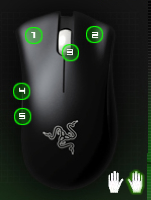
У вас есть конфигурационный файл для этих опций? Или любые другие идеи или предложения.
 Komp
Komp
 3307
3307






















